目录
一.连接摄像头
sudo apt-get install ros-noetic-usb-cam
roslaunch usb_cam usb_cam-test.launch
rqt_image_view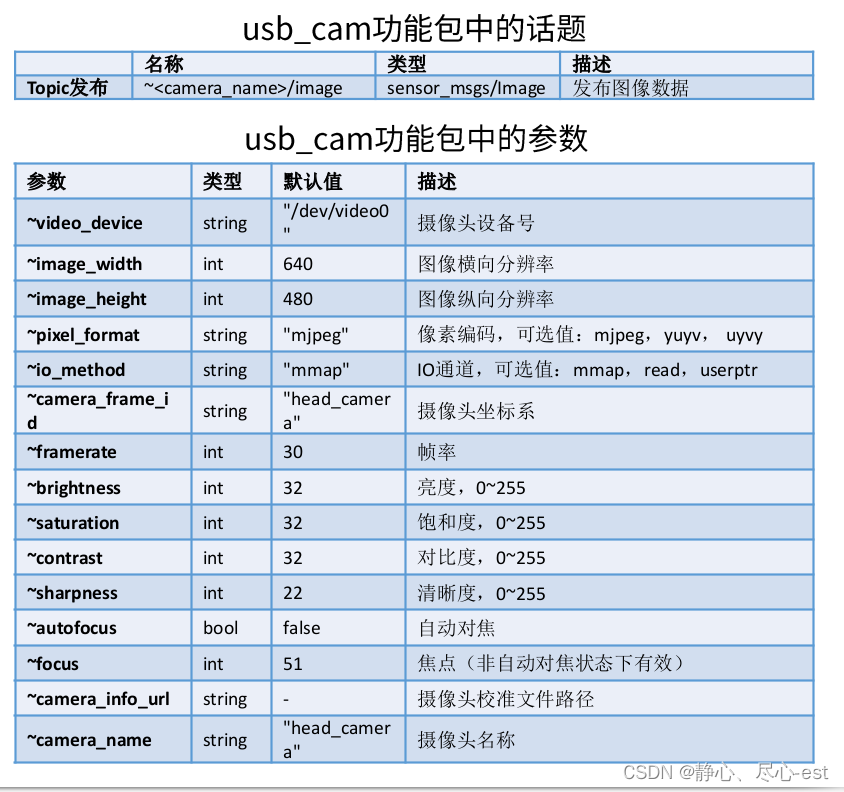
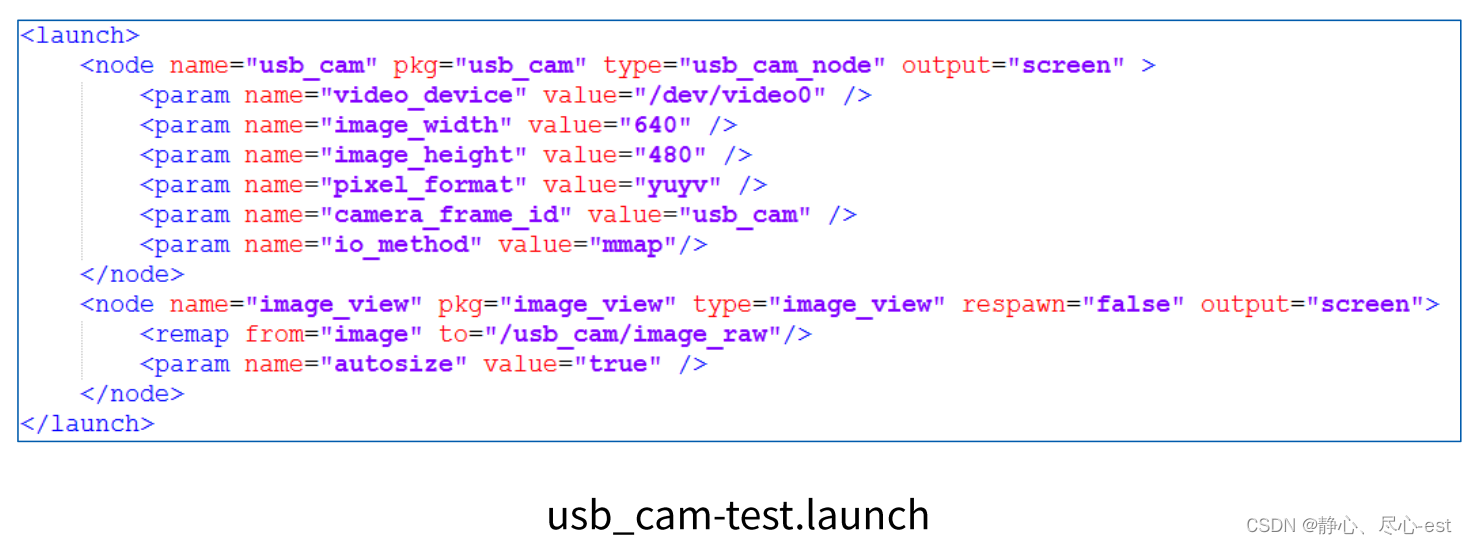
二.连接Kinect
sudo apt-get install ros-kinetic-freenect-*
git clone https://github.com/avin2/SensorKinect.git
cd SensorKinect/Bin
tar xvf SensorKinect093-Bin-Linux-x86-v5.1.2.1.tar.bz2
sudo ./install.sh注:如果使用zsh编译器,通配符*会无法识别。
需要在.zshrc文件中添加
setopt nonomatch #让zsh支持*通配符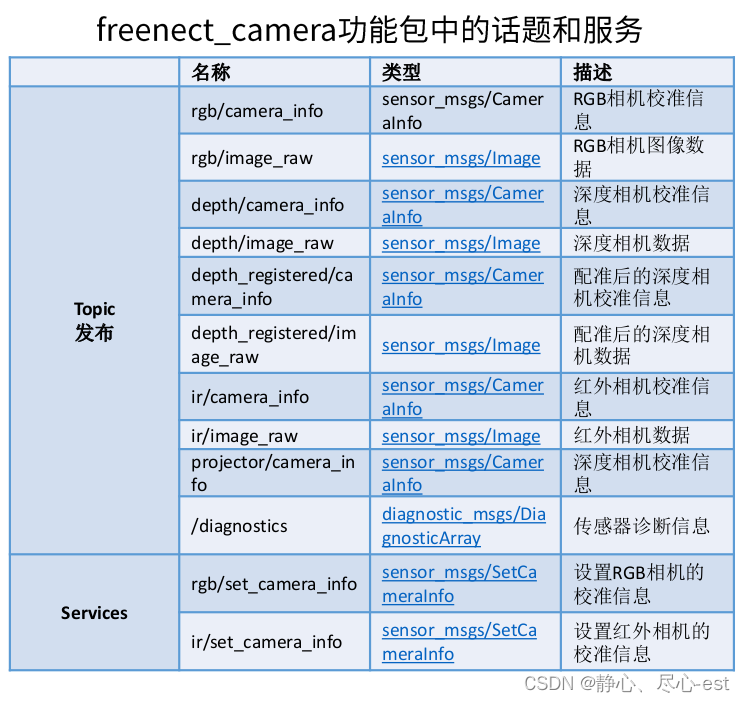
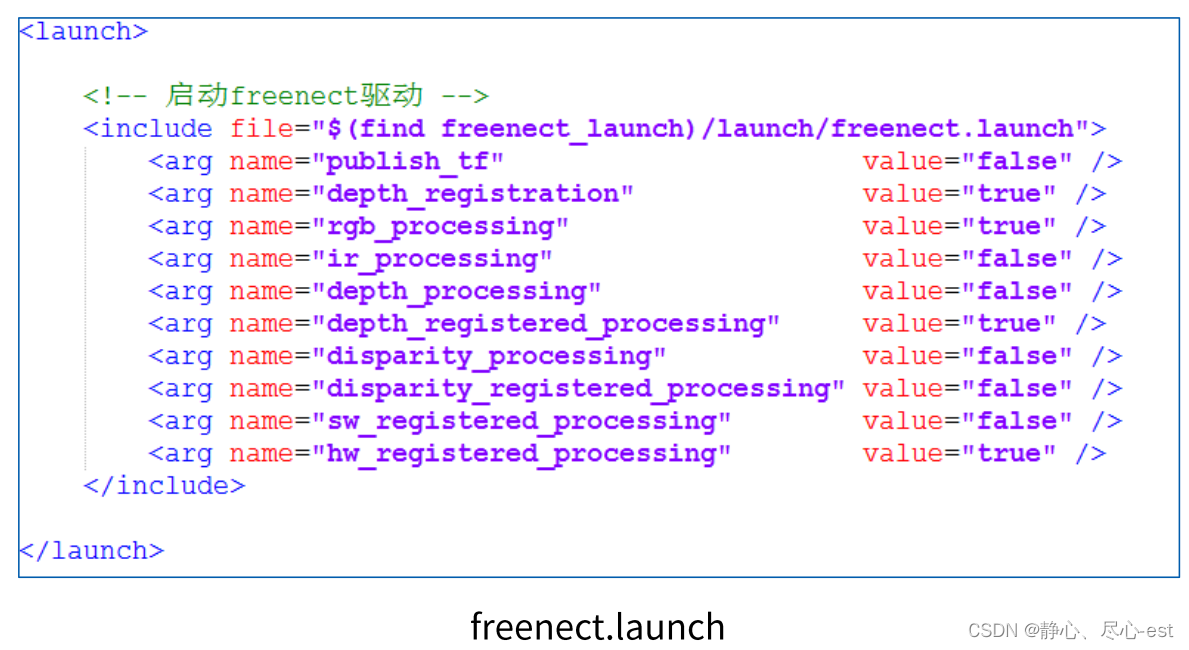
三.连接激光雷达
sudo apt-get install ros-noetic-rplidar-ros
rosrun rplidar_ros rplidarNode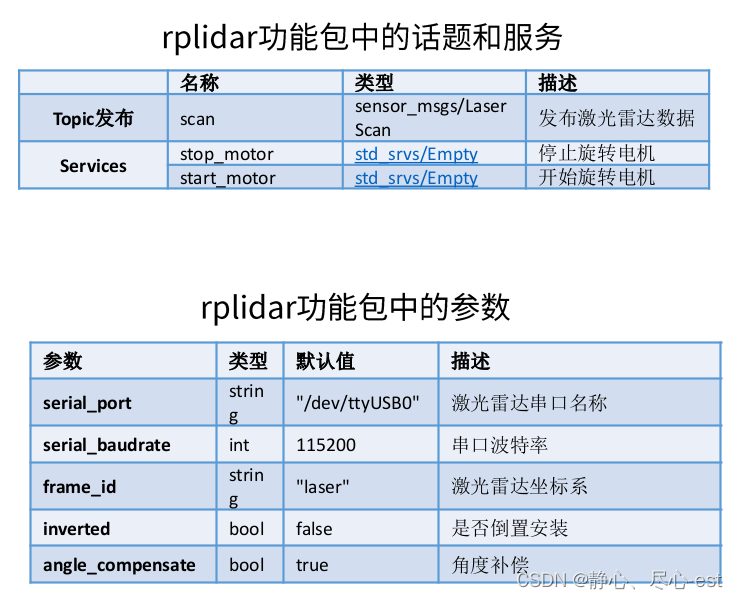

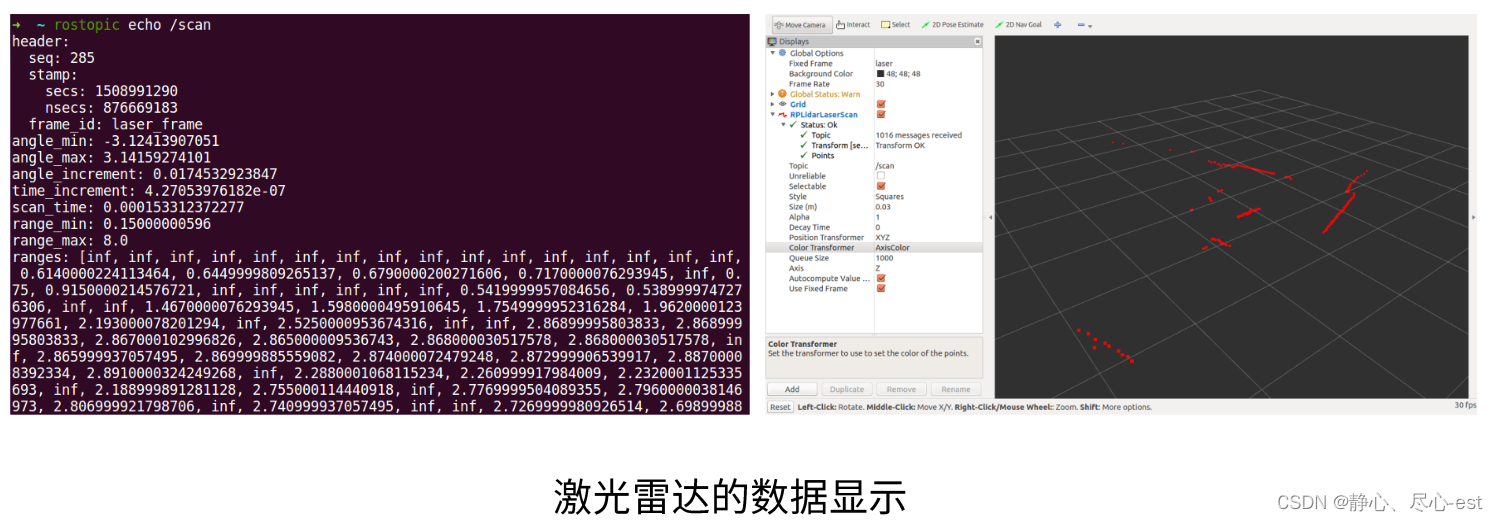
四.URDF机器人建模
URDF:Unified Robot Description Format,统一机器人描述格式。
1.link
描述机器人某个刚体部分的外观和物理属性。
尺寸(size)、颜色(color)、形状(shape)、惯性矩阵(inertial matrix)、碰撞参数(collision properties)。
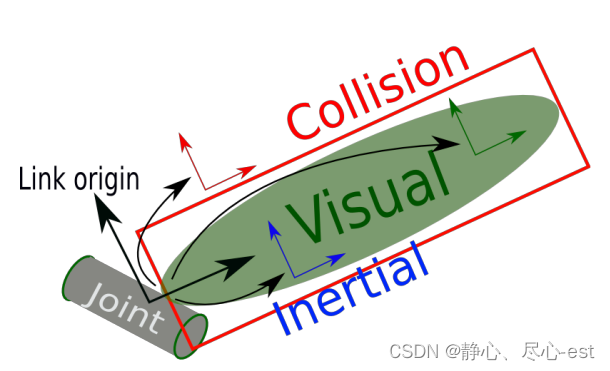
<visual>:描述机器人link部分的外观参数。
<inertial>:描述link的惯性参数。
<collision>:描述link的碰撞参数。<link name="link name">
<inertial>......</inertial>
<visual>......</visual>
<collision>......</collision>
</link>2.joint

描述机器人关节的运动学和动力学属性。
包括关节运动的位置和速度限制。
根据关节运动形式,可将其分为6种形式。
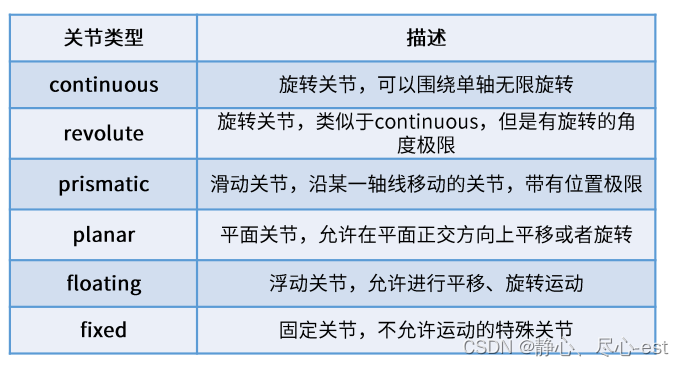
<calibration>:关节的参考位置,用来校准关节的绝对位置。
<dynamics>:描述关节的物理属性,例如阻尼值、物理静摩擦力等,经常在动力学仿真用。
<limit>:描述运动的一些极限值,包括关节运动的上下限位置、速度限制、力矩限制。
<mimic>:描述关节与已有关节的关系。
<safety_controller>:描述安全控制参数。<joint name="name of the joint" type="joint type">
<parent link="parent_link"/>
<child link="child_link"/>
<calibration.../>
<dynamics damping.../>
<limit effort.../>
</joint>3.robot
一个完整的机器人模型,有一系列<link>和<joint>组成。
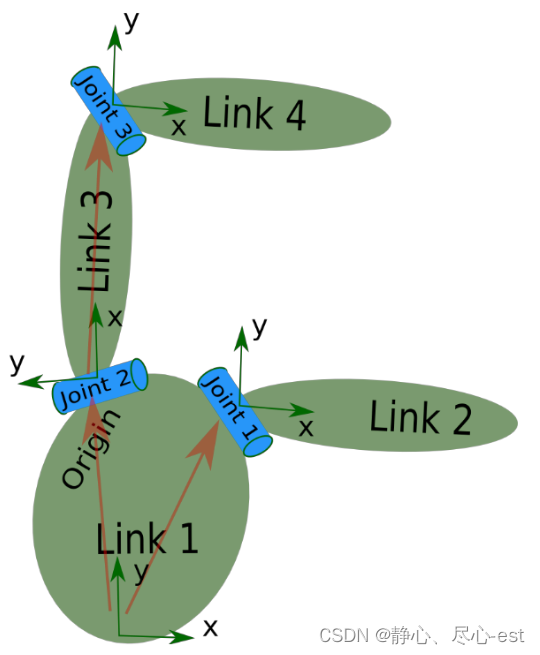
<robot name="name of the robot">
<link>......</link>
<link>......</link>
<joint>......</joint>
<joint>......</joint>
</robot>4.创建机器人建模的功能包
catkin_create_pkg mrob_description urdf xacrourdf:存放机器人模型的URDF或xacro文件
meshes:存放URDF中引用的模型渲染文件
launch:保存相关启动文件
config:保存rviz的配置文件

5.launch文件
joint_state_publisher_gui:发布每个joint(除fixed类型)的状态,而且可以通过UI界面对joint进行控制。
robot_state_publisher:将机器人各个links、joints之间的关系,通过TF的形式,整理成三维姿态信息发布。
<launch>
<param name="robot_description" textfile="$(find mbot_description)/urdf/mbot_base.urdf" />
<!-- 设置GUI参数,显示关节控制插件 -->
<param name="use_gui" value="true"/>
<!-- 运行joint_state_publisher节点,发布机器人的关节状态 -->
<!--打开joint_state_publish_gui-->
<node name="joint_state_publisher_gui" pkg="joint_state_publisher_gui" type="joint_state_publisher_gui" />
<!-- 运行robot_state_publisher节点,发布tf -->
<!--打开joint_state_publish_gui-->
<node name="robot_state_publisher" pkg="robot_state_publisher" type="robot_state_publisher" />
<!-- 运行rviz可视化界面 -->
<node name="rviz" pkg="rviz" type="rviz" args="-d $(find mbot_description)/config/mbot_urdf.rviz" required="true" />
</launch>6.建模简单机器人
首先在config下放置需要的rviz文件。
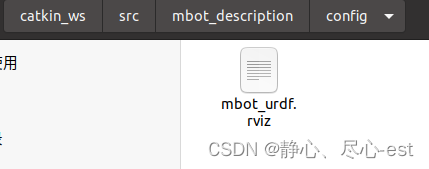
<?xml version="1.0" ?>
<robot name="mbot">
<link name="base_link">
<visual>
<origin xyz=" 0 0 0" rpy="0 0 0" /><!--描述link坐标角度 -->
<geometry>
<cylinder length="0.16" radius="0.20"/><!-- cylinder 圆柱体、length高、radius半径-->
</geometry>
<material name="yellow">
<color rgba="1 0.4 0 1"/><!--a代表透明度,1是不透明 -->
</material>
</visual>
</link>
<!--关节-->
<joint name="left_wheel_joint" type="continuous">
<origin xyz="0 0.19 -0.05" rpy="0 0 0"/>
<parent link="base_link"/>
<child link="left_wheel_link"/>
<axis xyz="0 1 0"/>
</joint>
<!--左轮子-->
<link name="left_wheel_link">
<visual>
<origin xyz="0 0 0" rpy="1.5707 0 0" />
<geometry>
<cylinder radius="0.06" length = "0.025"/>
</geometry>
<material name="white">
<color rgba="1 1 1 0.9"/>
</material>
</visual>
</link>
<!--右轮子-->
<joint name="right_wheel_joint" type="continuous">
<origin xyz="0 -0.19 -0.05" rpy="0 0 0"/>
<parent link="base_link"/>
<child link="right_wheel_link"/>
<axis xyz="0 1 0"/>
</joint>
<link name="right_wheel_link">
<visual>
<origin xyz="0 0 0" rpy="1.5707 0 0" />
<geometry>
<cylinder radius="0.06" length = "0.025"/>
</geometry>
<material name="white">
<color rgba="1 1 1 0.9"/>
</material>
</visual>
</link>
<!--万向轮-->
<joint name="front_caster_joint" type="continuous">
<origin xyz="0.18 0 -0.095" rpy="0 0 0"/>
<parent link="base_link"/>
<child link="front_caster_link"/>
<axis xyz="0 1 0"/>
</joint>
<link name="front_caster_link">
<visual>
<origin xyz="0 0 0" rpy="0 0 0"/>
<geometry>
<sphere radius="0.015" />
</geometry>
<material name="black">
<color rgba="0 0 0 0.95"/>
</material>
</visual>
</link>
<!--万向轮-->
<joint name="back_caster_joint" type="continuous">
<origin xyz="-0.18 0 -0.095" rpy="0 0 0"/>
<parent link="base_link"/>
<child link="back_caster_link"/>
<axis xyz="0 1 0"/>
</joint>
<link name="back_caster_link">
<visual>
<origin xyz="0 0 0" rpy="0 0 0"/>
<geometry>
<sphere radius="0.015" />
</geometry>
<material name="black">
<color rgba="0 0 0 0.95"/>
</material>
</visual>
</link>
</robot>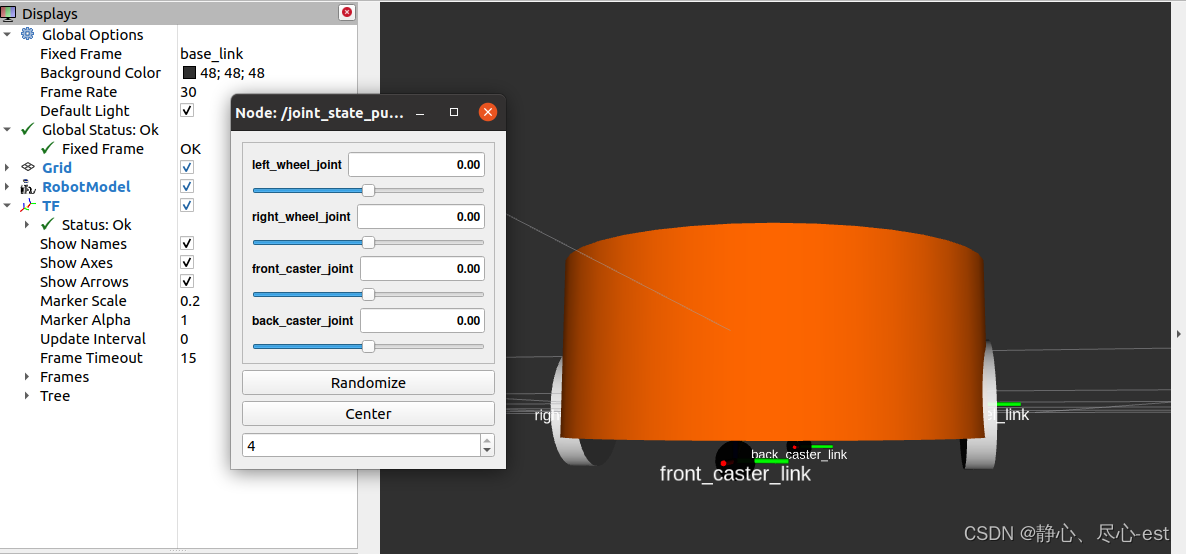
7.建模摄像头
<!--摄像头-->
<link name="camera_link">
<visual>
<origin xyz=" 0 0 0 " rpy="0 0 0" />
<geometry>
<box size="0.03 0.04 0.04" /><!--摄像头形状,以及长宽高-->
</geometry>
<material name="black">
<color rgba="0 0 0 0.95"/>
</material>
</visual>
</link>
<joint name="camera_joint" type="fixed">
<origin xyz="0.17 0 0.10" rpy="0 0 0"/>
<parent link="base_link"/>
<child link="camera_link"/>
</joint>
8.建模kinect
在meshes文件中添加kinect渲染文件
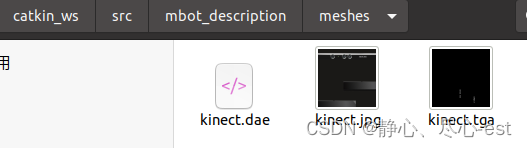
链接:https://pan.baidu.com/s/1x2EZuAqY4eLMQ3l_ZmxvJA
提取码:e98j
<!--rgb深度相机-->
<link name="kinect_link">
<visual>
<origin xyz="0 0 0" rpy="0 0 1.5708"/>
<geometry>
<!--添加meshes纹理文件-->
<mesh filename="package://mbot_description/meshes/kinect.dae" />
</geometry>
</visual>
</link>
<joint name="laser_joint" type="fixed">
<origin xyz="0.15 0 0.11" rpy="0 0 0"/>
<parent link="base_link"/>
<child link="kinect_link"/>
</joint>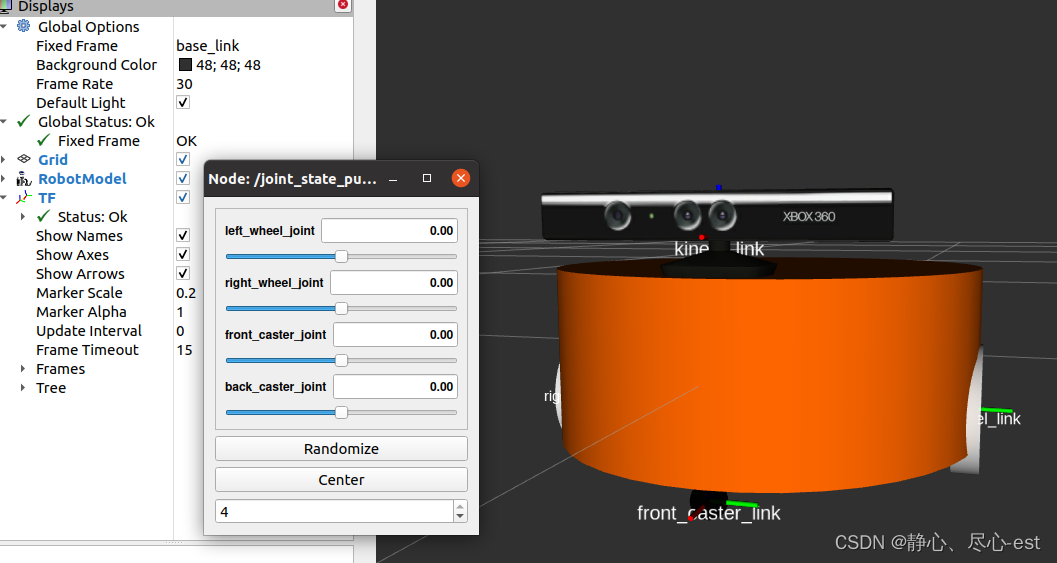
9.激光雷达建模
<!--激光雷达-->
<link name="laser_link">
<visual>
<origin xyz=" 0 0 0 " rpy="0 0 0" />
<geometry>
<cylinder length="0.05" radius="0.05"/>
</geometry>
<material name="black"/>
</visual>
</link>
<joint name="laser_joint" type="fixed">
<origin xyz="0 0 0.105" rpy="0 0 0"/>
<parent link="base_link"/>
<child link="laser_link"/>
</joint>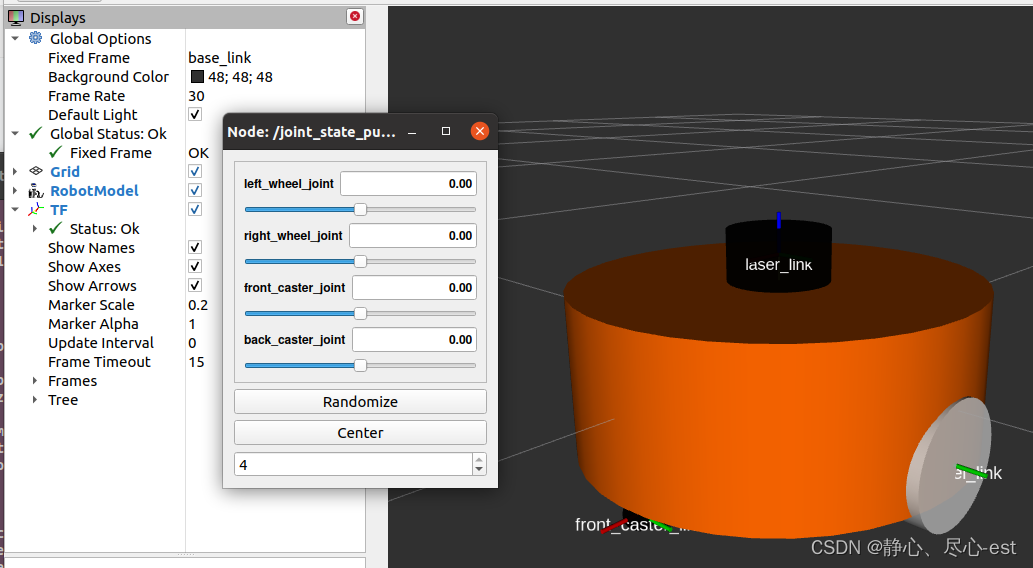






















 3971
3971











 被折叠的 条评论
为什么被折叠?
被折叠的 条评论
为什么被折叠?








